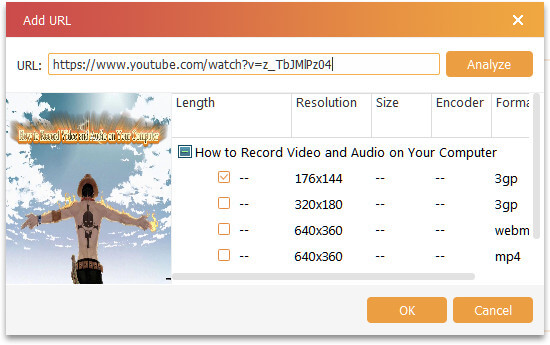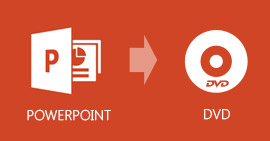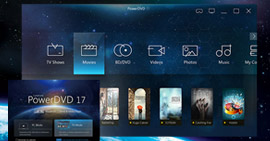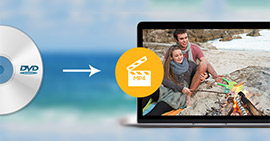Bedste og professionelle software til dvd-forfatter til at oprette DVD-filer
Resumé
At få yndlingsvideoer eller -film på en DVD-disk er en god ide at skabe konservering eller gave til elskere. Det er imidlertid vanskeligt at vælge den bedste dvd-forfattersoftware. På denne side deler vi dig det bedste, men enkle DVD-forfatterprogram til at hjælpe dig oprette DVD-fil med lette men hurtigste trin.

Hvad er DVD-forfatter
Inden du brænder en dvd med dvd-forfattersoftware, skal du gøre det klart, hvad DVD-forfatter er.
DVD-forfattere er processen med oprette en DVD-video som kan afspilles på en DVD-afspiller. Faktisk kræver det at oprette en DVD tre trin. Det første trin er oprettelsen af filmen og videoen. Og det andet kommer til DVD-forfattere, oprettelse af illustrationer, brugermenuer, indsættelse af kapitelpunkter, overdubs / kommentarer, indstilling af autoplay og / eller gentagelsesmuligheder osv. Og den sidste er at fremstille de masseproduktions-færdige DVD'er.
Almindeligvis fokuserer de fleste DVD-forfatterapplikationer udelukkende på video-DVD'er og understøtter ikke forfatteren af DVD-Audio-diske.
Hvad er den bedste dvd-forfattersoftware
Da du kommer igennem definitionen af DVD-forfatter, er DVD-forfattersoftware ingen tvivl om, at skaberen, der kan hjælpe dig med at oprette DVD-fil med specificerede forfatterfunktioner. For at gøre det muligt for den friske hånd at bruge dvd-brændingssoftwaren deler vi her en top men simpel dvd-redigeringsværktøj, Burnova.
Hvorfor vælge Burnova
- Brænd lokale film og videoer på DVD-disk / mappe / ISO-fil hurtigt og nemt.
- Support online video download og oprettelse til DVD fil.
- Kraftige menuredigeringsfunktioner, som baggrundsbillede / lyd, tilføjelse af undertekster osv.
- Rediger videofiler, før du opretter DVD.
- Brændt DVD-R / RW, DVD + R / RW, DVD + R DL, DVD-R DL, DVD-5/9 osv. Kan være kompatibel med forskellige DVD-afspillere.
- Understøtter stærkt Windows 10/8/7 / Vista / XP.
- Understøtt over 300 videoformater til DVD-fremstilling.
Hvordan fungerer dvd-forfattersoftware?
I denne del viser vi dig de detaljerede trin til at bruge denne bedste dvd-forfattersoftware.
Trin 1 Tilføj mediefiler
Gratis download denne software til din Windows-computer, installer og kør den. Klik på "Tilføj mediefiler (filer)" for at indlæse dine video- eller filmfiler til denne software.

Hvis du vil brænde onlinevideoer på DVD, skal du bare klikke på "Download online video"> indsætte URL'en til onlinevideoen> "Analyser"> vælg videoformatet og opløsningen> "OK" for at downloade alle de videoer, du vil oprette til DVD.
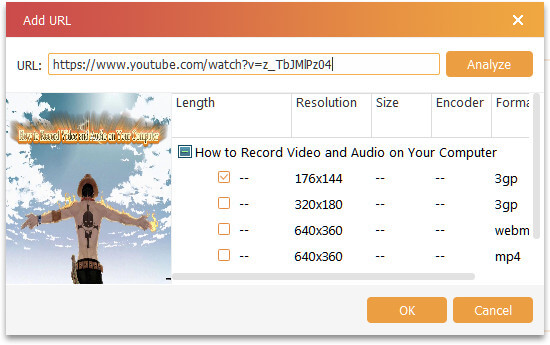
Trin 2 Rediger video
Inden du laver DVD, kan du redigere videoeffekterne for at oprette en speciel DVD. Klik på Redigere -knappen, så kan du starte o rotere, vende, klippe, beskære, effekt, justere og vandmærke videoer frit. Her justerer "Effekt" HDR, så du kan bruge uskarphed, skærpe, grå, skitse, lærred, spejl, skulptur, prægning og pixelat-effekter for at nyde en vidunderlig videosynsfest.

Trin 3 Rediger menu
Efter redigering af videoeffekterne kan du klikke på "Næste" for at begynde at redigere menuen. Her kan du bruge dens indbyggede skabelon til at redigere titel, flytte afspilning og sceneknap. Du kan også downloade eller ændre baggrund for at gemme som dine egne skabeloner. For baggrundslyd kan du vælge fra din egen computer og undertekst, du kan også bruge dine egne downloads. Du kan endda tilføje åbningsfilm for at gøre din video mere professionel.

Trin 4 Brænd dvd
Når du har foretaget alle redigeringsindstillinger, kan du klikke på "Næste" for at vælge at brænde videoer til DVD-disk / mappe / ISO-fil. Desuden kan indstillingerne for afbrænding opfyldes som TV-standard som NTSC eller PAL. Og afspilningstilstanden kan laves som "start fra menu" eller "start fra den første titel" for at få et loop-spil.

Fire trin er nok til at en grøn hånd kan bruge den enkle dvd-forfattersoftware.
Sammenligningen mellem WinX DVD-forfatter og Bunova
Hvis du synes, at ovenstående ord ikke er nok overbevisende for dig, skal du foretage sammenligningen mellem WinX DVD-forfatter og Burnova.
| Funktionalitet |
WinX DVD Forfatter |
Burnova |
| Outputformater |
DVD-disk / mappe / ISO-fil |
DVD-disk / mappe / ISO-fil |
| Inputformater |
MKV, AVI, ASF, MP4, MPEG, MOD, MOV, WMV, FLV, RM, RMVB, Xivd, DviX, H264, 3GP, OGG, QT, VOB osv. |
3GP, AVI, DVD, DIF, FLV, SWF, F4V, MOD, MJPEG, MJPG, MKV, MPG, MPEG, MPEG2, MPEG4, VOB, DAT, M4V, MPV, MOV, QT, RM, RMVB, TOD, TS, WMV, ASF, HD-video osv. Over 300 formater |
| Download og brænd online video |
 |
 |
| Rediger video |
 |
Trim / juster / beskær / vandmærke / roter / flip / effekt (21 effekter) |
| Indstillinger for brænd og afspil |
1. Tilføj baggrundsmusik / foto
2. Tilføj undertekst (* .srt) |
1. Tilføj baggrundsmusik / foto / åbningsfilm
2. Tilføj undertekst (* .srt, * .sub, * .ssa, * .ass)
3. Flyt knappen Scene / title / play
4. Opret din egen skabelon |
| Rediger video |
1. TV-standard for NTSC / PAL
2. Billedforhold på 4: 3/16: 9
3. DVD-5/9 |
1. TV-standard for NTSC / PAL
2. Billedforhold på 4: 3/16: 9
3. DVD-5/9
4. Videokvalitet indstillet til Auto, Lav, Medium høj
5. Afspilningen starter fra menuen / den første titel |
Indtil nu bør der konkluderes, at valg af den bedste dvd-forfattersoftware vil være en god begyndelse, så kan du begynde at bruge den til at brænde dine egne DVD-filer frit.
Hvis du har hjemmelavet optaget video, og vil beholde dem som DVD, er det bare at komme til konverter VHS til DVD.
Hvad synes du om dette indlæg?
Fantastike
Rating: 4.9 / 5 (baseret på 73 ratings)